ppt幻灯片放映时怎么对局部进行放大显示
来源:网络收集 点击: 时间:2024-07-03【导读】:
在我们对已经制作好的幻灯片进行放映时,有时候为了视觉上更加清晰明了,或者为了突出某一细节或重点,我们可以对局部内容进行放大显示,那具体该如何操作呢?工具/原料more电脑ppt软件鼠标方法/步骤1/6分步阅读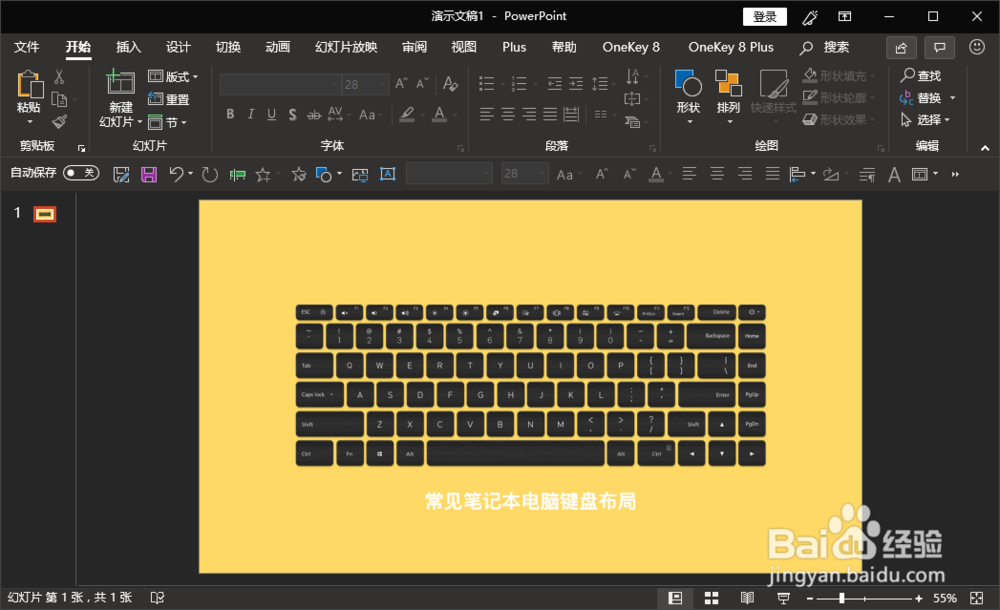 2/6
2/6 3/6
3/6 4/6
4/6 5/6
5/6 6/6
6/6 注意事项
注意事项
打开ppt软件,然后开启并进入到我们需要在幻灯片放映时进行局部放大的演示文档之中。
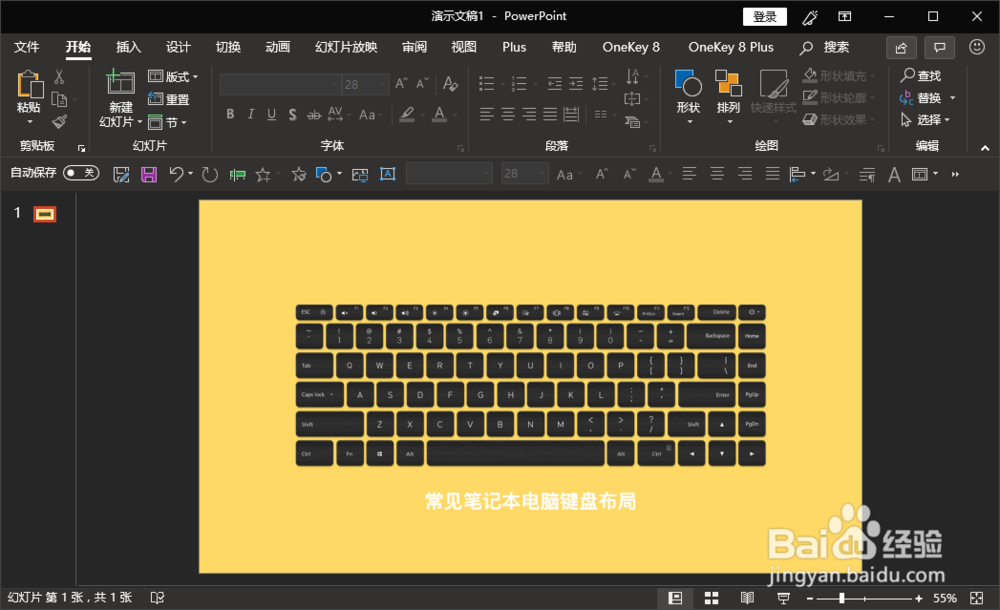 2/6
2/6进入文档之后,我们可以先编辑好我们需要放映的幻灯片内容,编辑好之后就可以开始放映了。
 3/6
3/6进入幻灯片放映后,我们将鼠标移至正在放映的幻灯片页面的左下角,让其显示出放映工具栏。
 4/6
4/6显示出幻灯片放映工具栏之后,我们在其中找到并选择“放大镜”工具,点击该工具之后,屏幕上就会出现一个矩形区域。
 5/6
5/6我们移动鼠标即可移动屏幕上出现的矩形区域,将该矩形区域移动到我们想要进行局部放大的地方,然后再点击鼠标左键即可对该局部进行放大显示了。
 6/6
6/6如果我们想要结束或者退出这个放大显示,只需要按一下键盘上的ESC退出键即可,或者点击一下鼠标右键也可退出。退出后若还需要再使用放大镜,需要再次点击屏幕左下角的放大镜工具。
 注意事项
注意事项ppt在幻灯片放映时,是可以对幻灯片局部进行放大显示的;
想要结束或退出幻灯片局部放大显示,可以按下键盘上的ESC退出键,也可以直接点击鼠标右键。
PPT幻灯片幻灯片放映放大镜局部放大版权声明:
1、本文系转载,版权归原作者所有,旨在传递信息,不代表看本站的观点和立场。
2、本站仅提供信息发布平台,不承担相关法律责任。
3、若侵犯您的版权或隐私,请联系本站管理员删除。
4、文章链接:http://www.1haoku.cn/art_926315.html
上一篇:关于 全国征兵网 网页进不去加载缓慢白底蓝字
下一篇:云听怎么删除浏览记录
 订阅
订阅